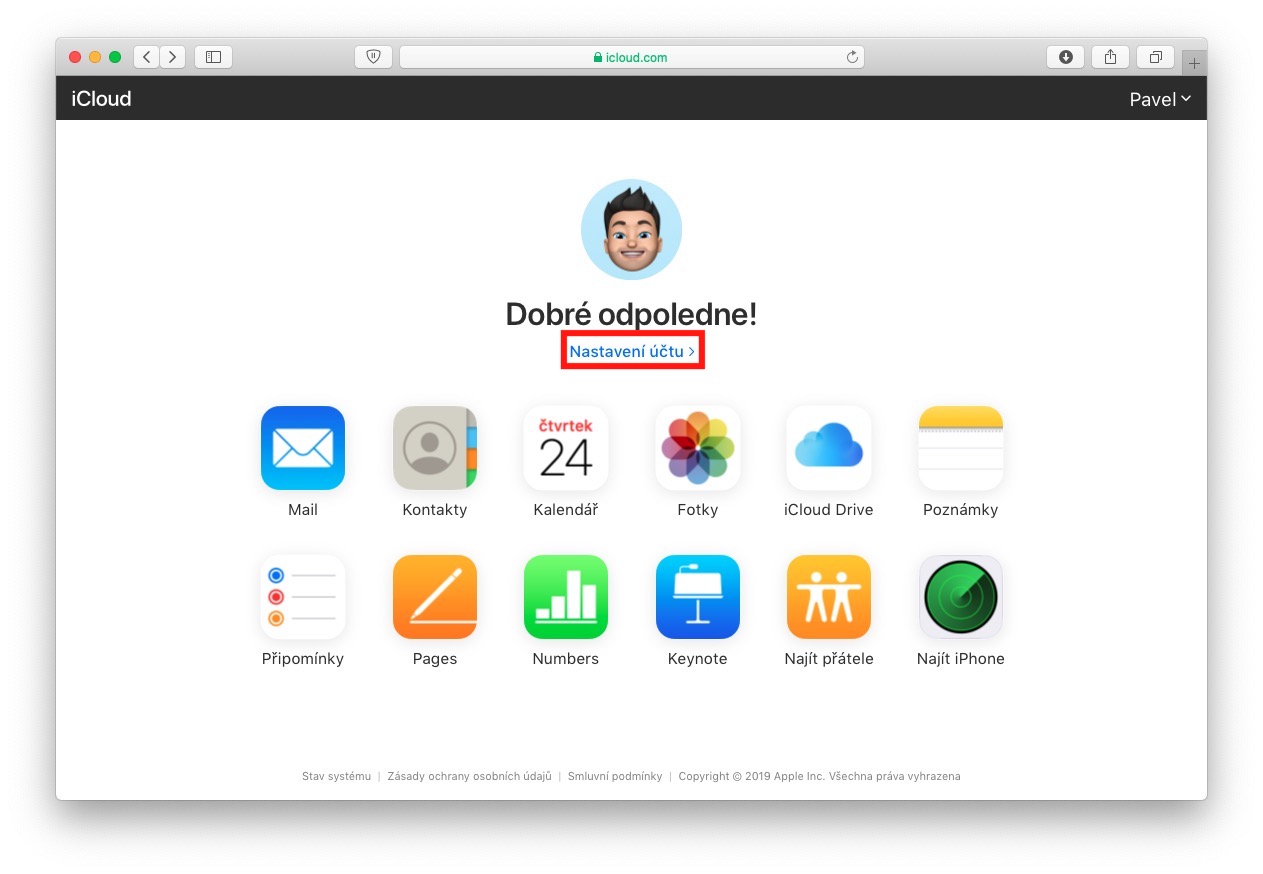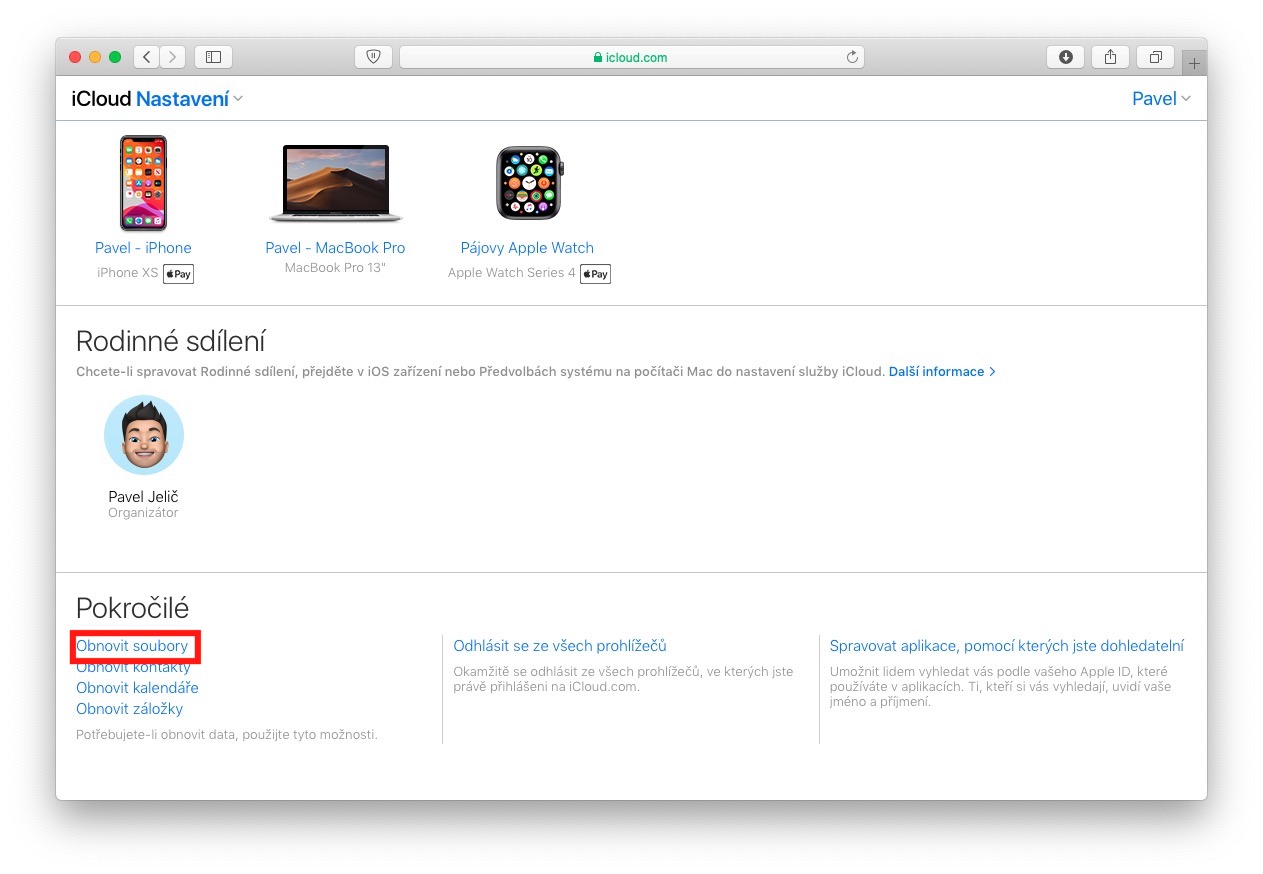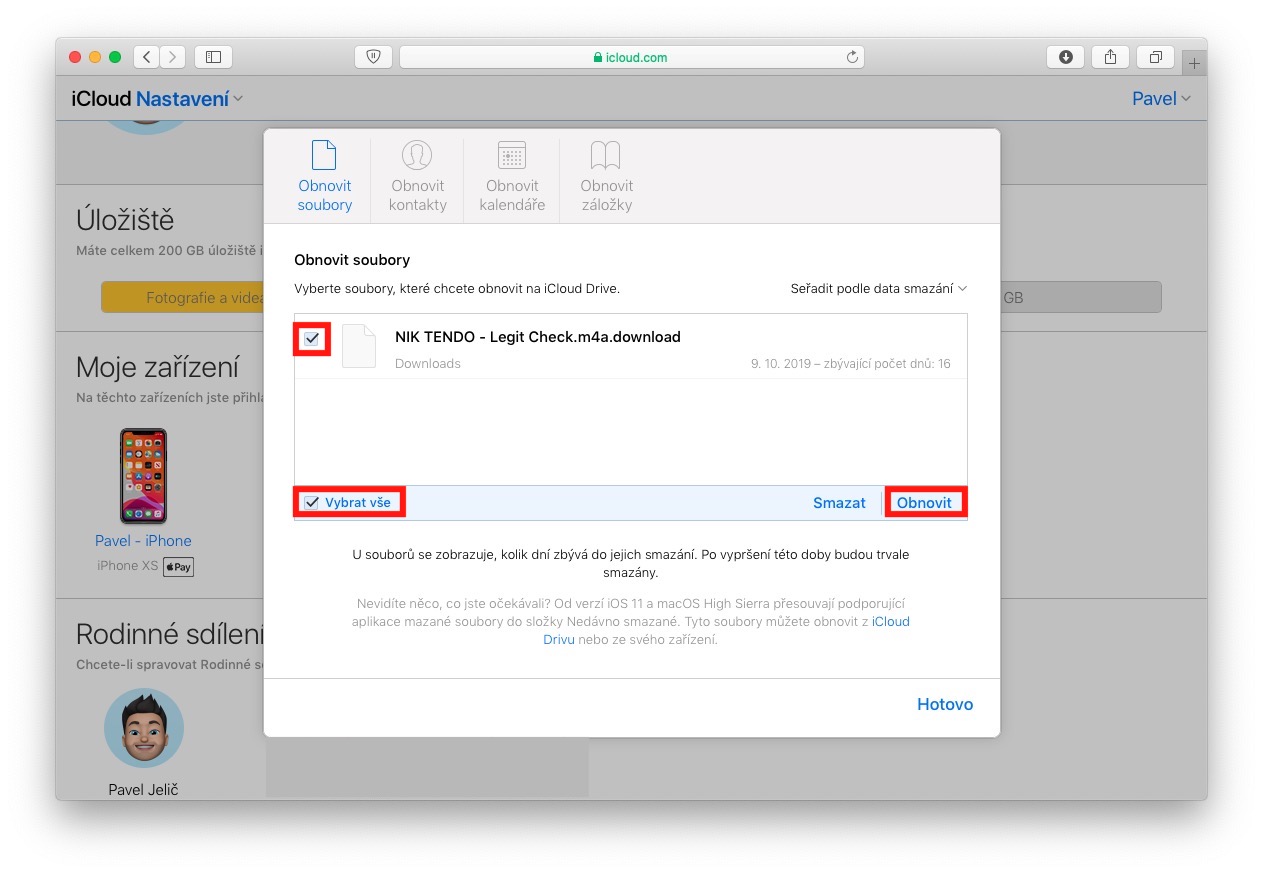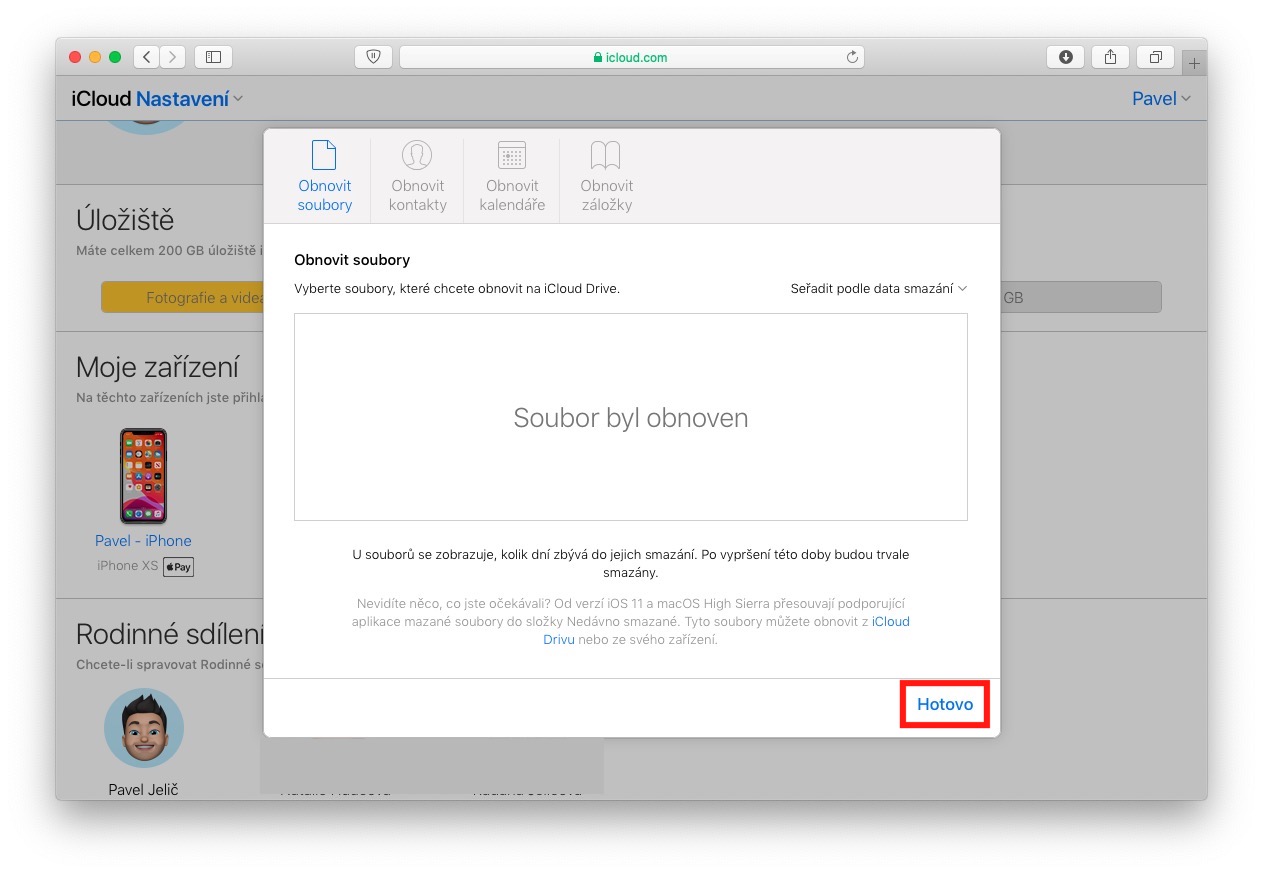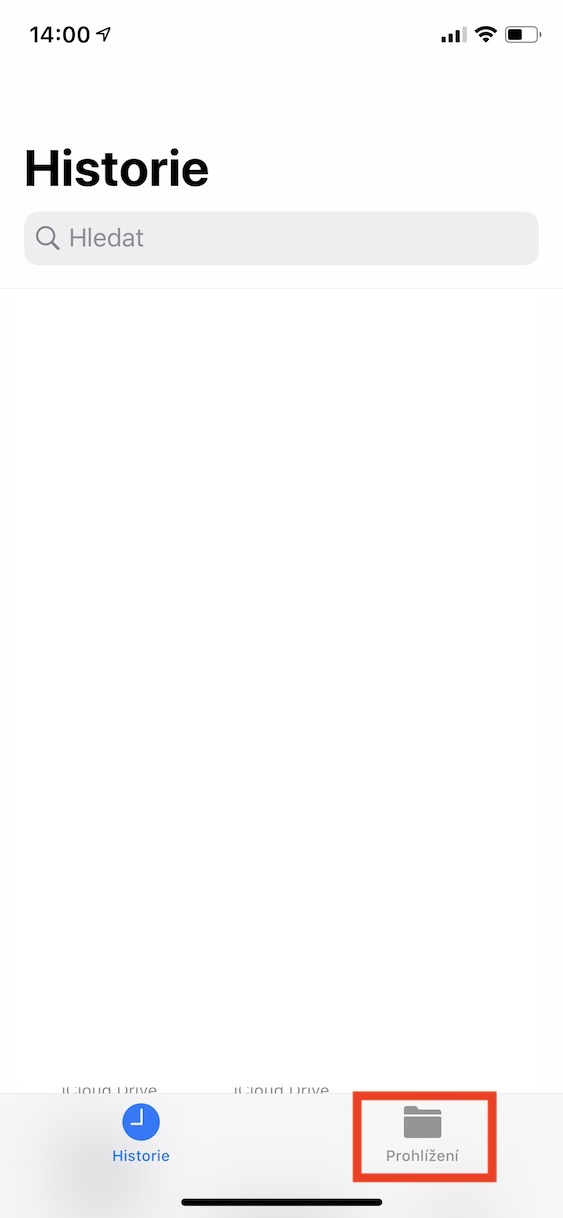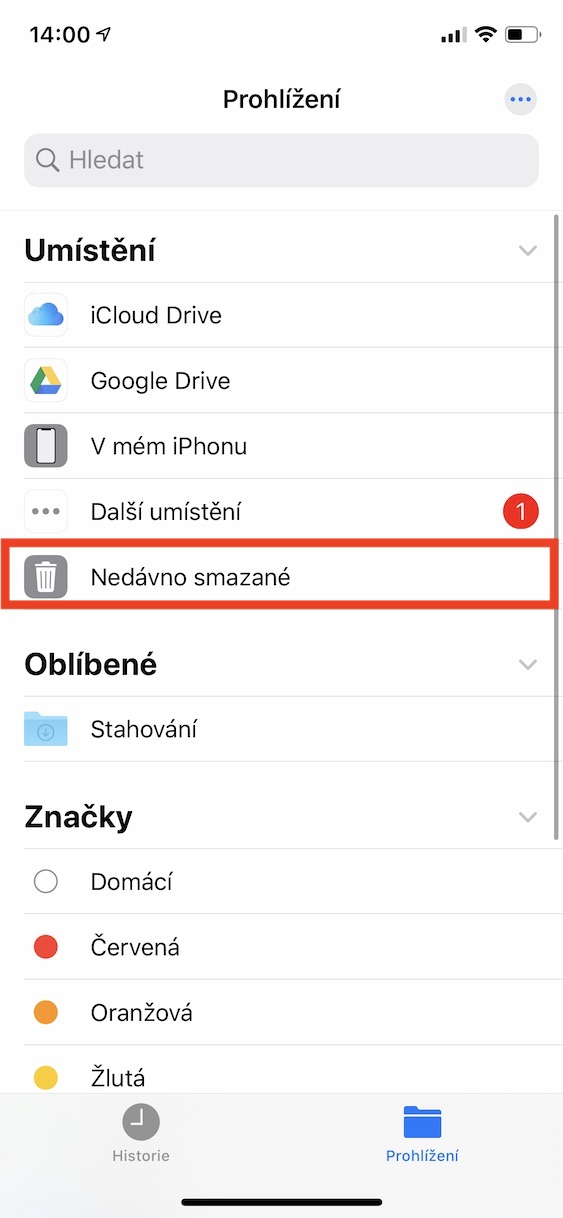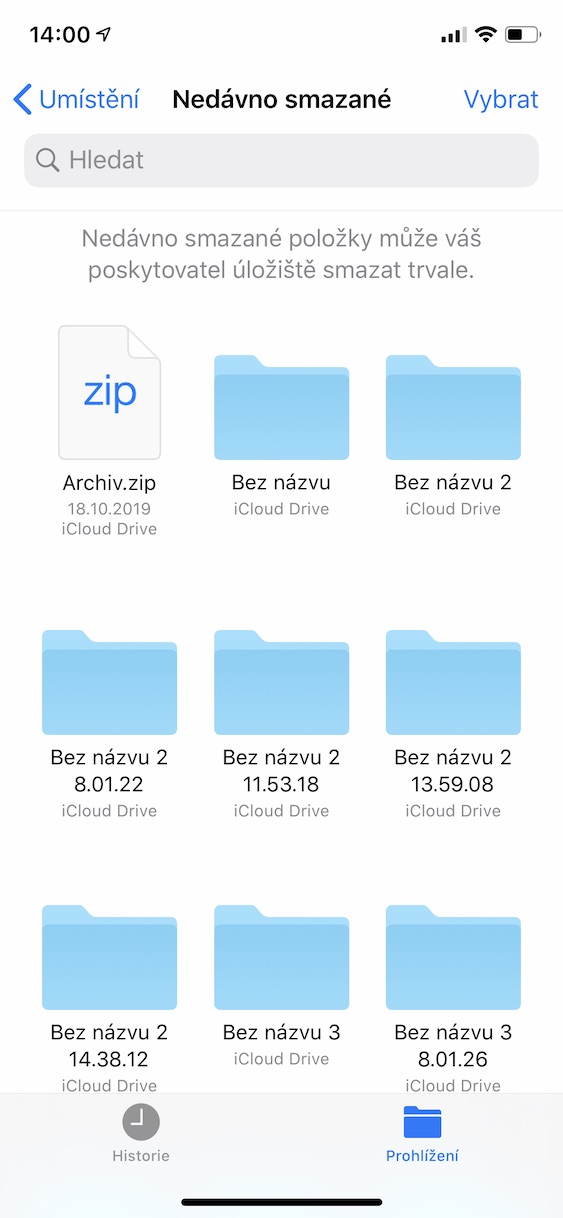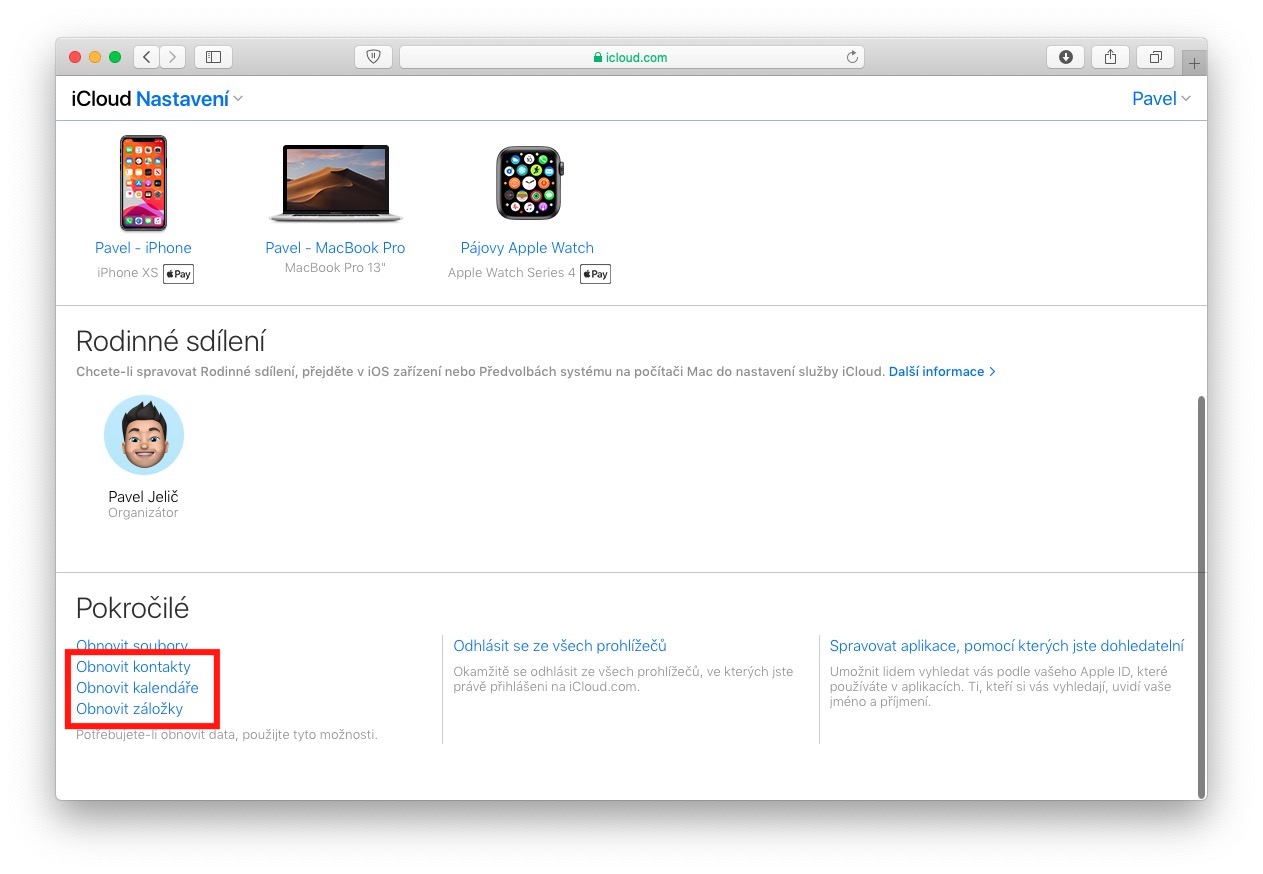Το να κάνεις λάθος είναι ανθρώπινο και όλοι μας κάνουμε λάθη στο Mac κατά καιρούς. Εάν διαγράψετε κατά λάθος ένα αρχείο στο macOS, μπορείτε εύκολα να το επαναφέρετε από τον Κάδο Ανακύκλωσης. Πώς λειτουργεί όμως, για παράδειγμα, στο iCloud, όπου δεν υπάρχει φάκελος για διαγραμμένα αρχεία; Ευτυχώς και εδώ μπορούμε να βρούμε έναν φάκελο με πρόσφατα διαγραμμένα αρχεία, από όπου μπορούν να επαναφέρονται τα αρχεία ακόμα και μετά τη διαγραφή τους.
Θα μπορούσε να είναι σε ενδιαφέρει

Πώς να ανακτήσετε το διαγραμμένο αρχείο από το iCloud;
Για να μεταβείτε στη διεπαφή ανάκτησης αρχείων, μεταβείτε πρώτα στην ιστοσελίδα iCloud.com a Σύνδεση. Αφού συνδεθείτε, κάντε κλικ στο κουμπί ακριβώς κάτω από την εικόνα του προφίλ σας Ρυθμίσεις λογαριασμού. Αφού το κάνετε αυτό, πηγαίνετε μέχρι κάτω στην επισκόπηση ρυθμίσεων λογαριασμού κάτω, όπου στο αριστερό μέρος υπάρχει ένα τμήμα Προχωρημένος. Κάντε κλικ στην επιλογή εδώ Επαναφορά αρχείων. Μόλις κάνετε κλικ σε αυτήν την επιλογή, θα εμφανιστεί μια νέα άξονας, στα οποία θα αναζητηθούν αρχεία με δυνατότητα ανάκτησης για κάποιο χρονικό διάστημα. Αυτή η διαδικασία μπορεί να διαρκέσει αρκετά λεπτά. Αφού βρεθούν όλα τα ανακτήσιμα αρχεία, αρκούν τα απαραίτητα σημάδι (ή κάντε κλικ στην επιλογή Σημειώστε όλα) και κάντε κλικ στο κουμπί Επαναφέρω. Μετά την ανάκτηση κάντε κλικ στην επιλογή Ολα τελείωσαν.
Εάν δεν βρήκατε το αρχείο που αναζητούσατε, μπορείτε να δοκιμάσετε να επαναφέρετε το αρχείο απευθείας στην εφαρμογή Αρχεία. Ανοίξτε λοιπόν την εφαρμογή στο iPhone και το iPad σας Σίγουρη, όπου στο κάτω μενού κάντε κλικ στην επιλογή Περιήγηση. Στη συνέχεια, απλώς κάντε κλικ στην κατηγορία Διαγράφηκε πρόσφατα, όπου μπορείτε να βρείτε όλα τα αρχεία που έχουν διαγραφεί προηγουμένως. Μπορείτε επίσης να κάνετε επαναφορά χρησιμοποιώντας τη διαδικασία που αναφέρθηκε παραπάνω, δηλαδή επαναφορά αρχείων μέσω iCloud επαφές, ημερολόγια ή σελιδοδείκτες. Απλώς επιλέξτε την ανάκτηση που χρειάζεστε στην ενότητα Για προχωρημένους και, στη συνέχεια, ακολουθήστε τις οδηγίες.